У Opera 45 теперь есть темная тема, которую вы можете легко включить. Кроме того, добавлена боковая панель с мессенджерами, которая дает быстрый доступ к Messenger или Whatsapp. Посмотрите, как включить темную тему и боковую панель с помощью послов.
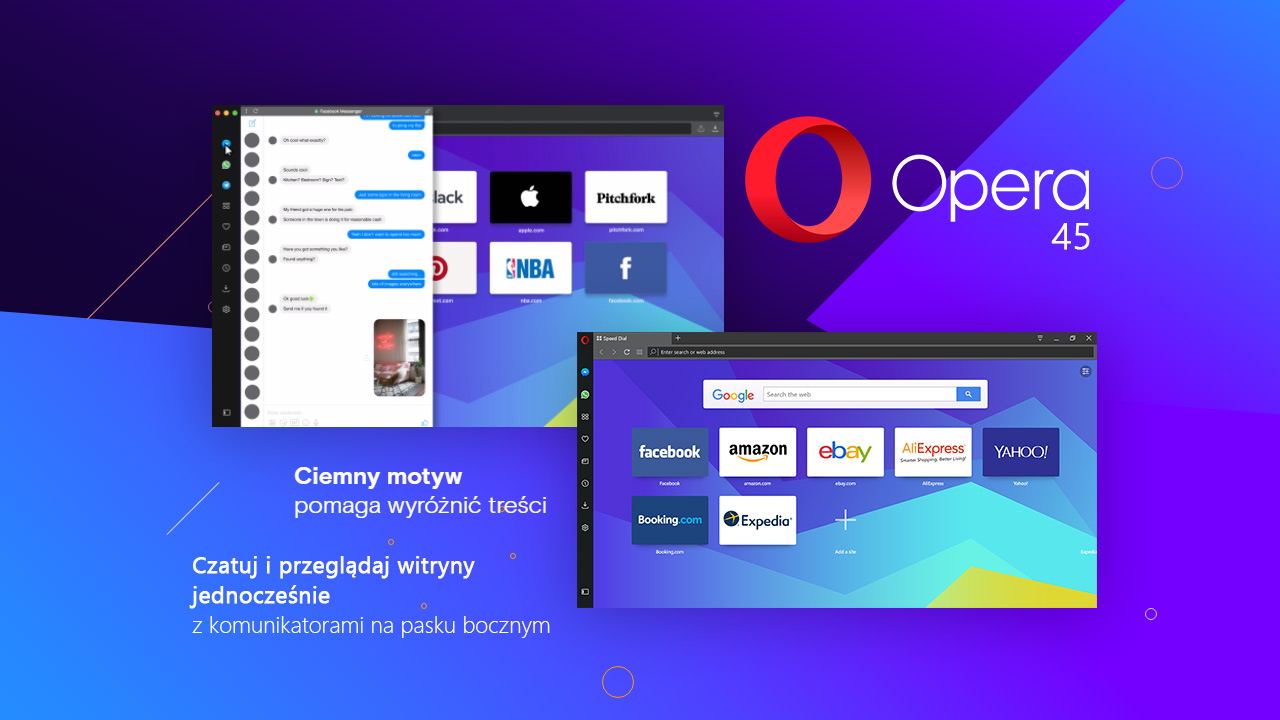
Многие пользователи предпочитают более темные интерфейсы, особенно когда мы проводим много времени на компьютере по вечерам или ночью. Для многих это также чисто эстетический элемент. Люди, использующие браузер Opera 45, имели в своем распоряжении обновленный интерфейс, который теперь имеет новые функции, более приятную анимацию и темную тему.
Кроме того, Opera 45 представляет новую боковую панель, которую вы можете закрепить в левой части экрана. На боковой панели есть ярлыки, например, закладки, загруженные файлы или настройки, а также отдельные мессенджеры, такие как Messenger или Whatsapp. В любое время вы можете изгнать выбранного мессенджера и ответить на сообщение, например, на Messenger, не покидая страницу, на которой вы сейчас находитесь.
Включение темной темы в Opera 45
Прежде всего, вам нужно убедиться, что у вас установлена последняя версия браузера Opera. Новый интерфейс с темной темой доступен в Opera 45 и новее. Браузер должен автоматически обновляться до последней версии, но если этого не произошло, нажмите кнопку «Меню» и выберите «Опера — информация».
Будет информация о версии Opera — рядом с проверкой доступности обновления должно быть сообщение справа. Если Opera обнаружит, что доступна более новая версия, она будет загружена автоматически. Затем появится кнопка «Перезагрузка», который перезапустит браузер и установит обновление.
Когда у вас уже есть Opera 45, активация темной темы очень проста. Все, что вам нужно сделать, это нажать кнопку «Меню» в верхнем левом углу (или нажмите значок Opera в верхней строке), а затем в раскрывающемся списке доступных параметров, которые вы выбираете «Настройка».
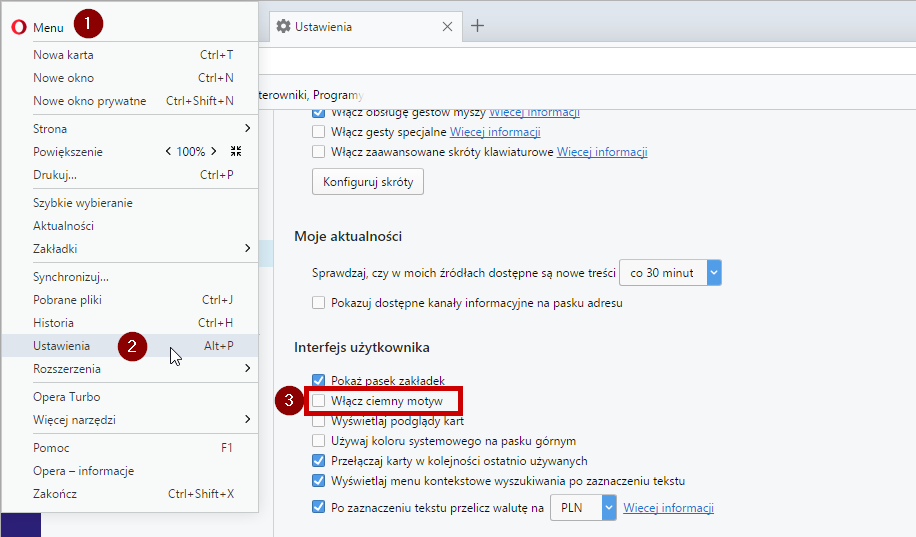
Появится список всех параметров Opera, разделенных на два столбца. В левом столбце выберите вкладку «Браузер», а затем в правом столбце прокрутите содержимое параметров в раздел «Пользовательский интерфейс». Здесь вы найдете поле «Включить темную тему». Если этот параметр выбран, интерфейс Opera изменится на темный.
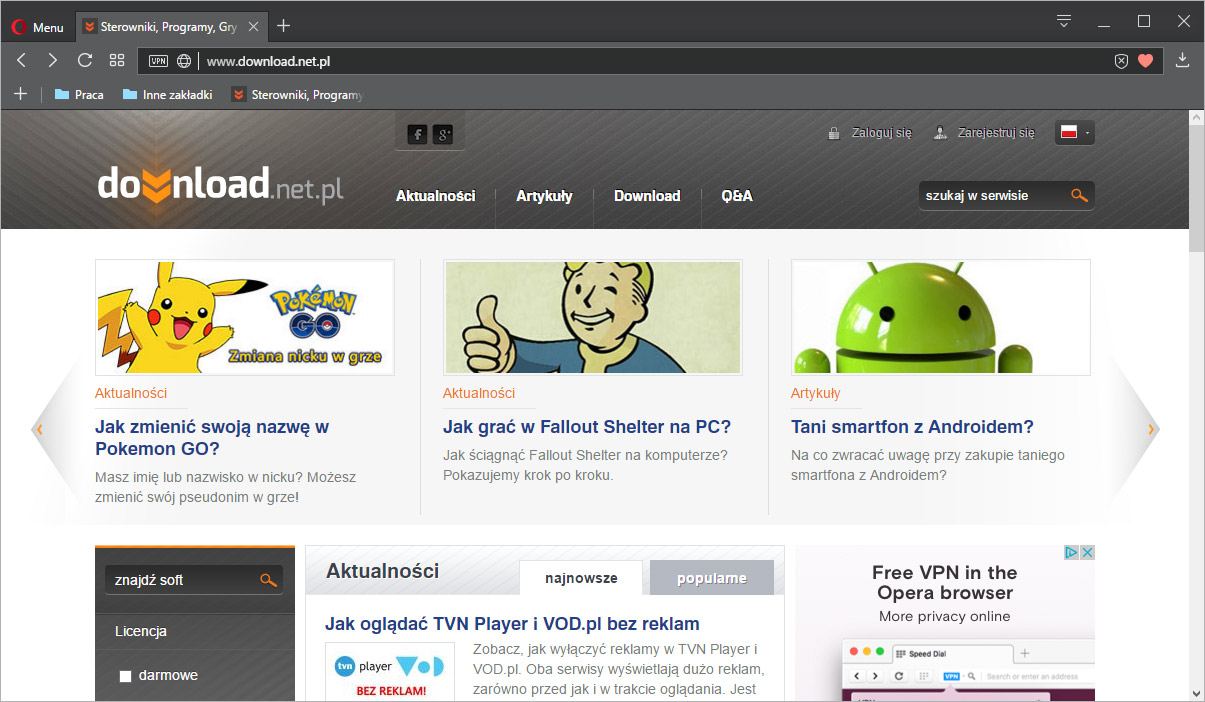
Включение черной боковой панели с помощью послов
Наряду с темной темой добавлена новая боковая панель, которую вы можете прикрепить к левой стороне окна браузера. На боковой панели встроены мессенджеры Messenger, Whatsapp и Telegram, дающие мгновенный доступ к разговорам с друзьями — теперь вам не нужно переключаться между открытыми страницами и Messengerer, чтобы отвечать на чье-то сообщение.
Боковая панель хорошо сочетается с новой темной темой. Чтобы включить его, просто откройте новую вкладку (и покажите домашнюю страницу Opera) или введите настройки.
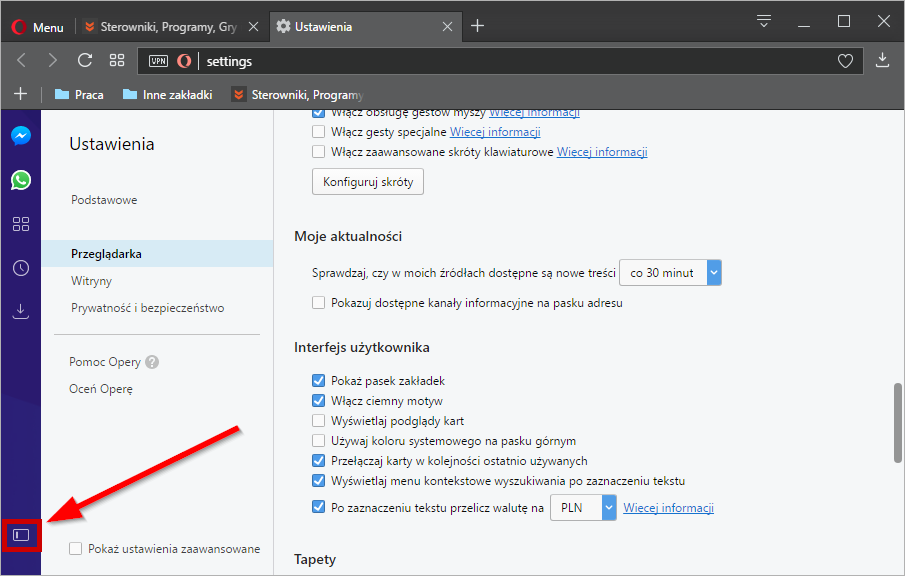
Вы заметите, что пурпурная боковая панель отображается слева — чтобы постоянно прикреплять ее к вашему браузеру, чтобы она также отображалась при просмотре, щелкните значок пиктограммы в самой нижней части боковой панели.
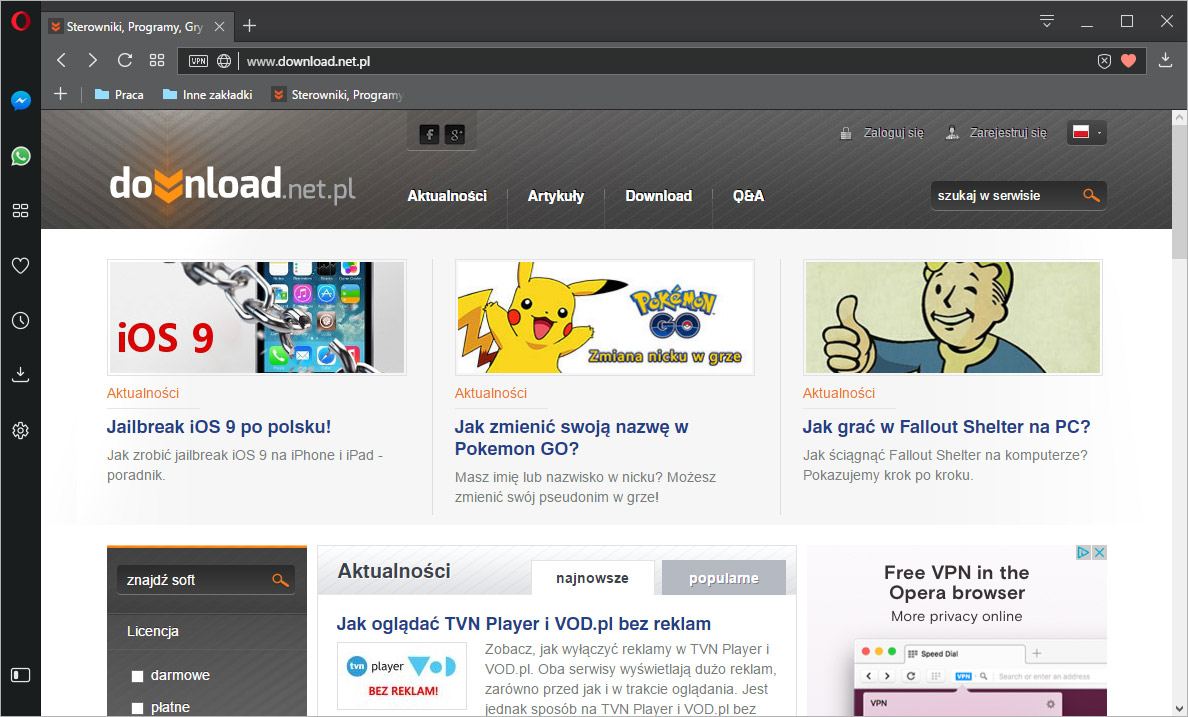
После закрепления боковой панели станет черным, подключитесь к темному интерфейсу Opera и предоставите нам доступ к коммуникаторам и ярлыкам из любого места. Например, щелкнув значок Messenger, вы откроете окно с диалогами — конечно, вы должны сначала войти в свою учетную запись. С помощью этой опции вы всегда видите, что кто-то написал вам сообщение (значок Messenger на боковой панели отображает уведомление о новых сообщениях), и вы ответите на сообщение, не покидая посещенную страницу.
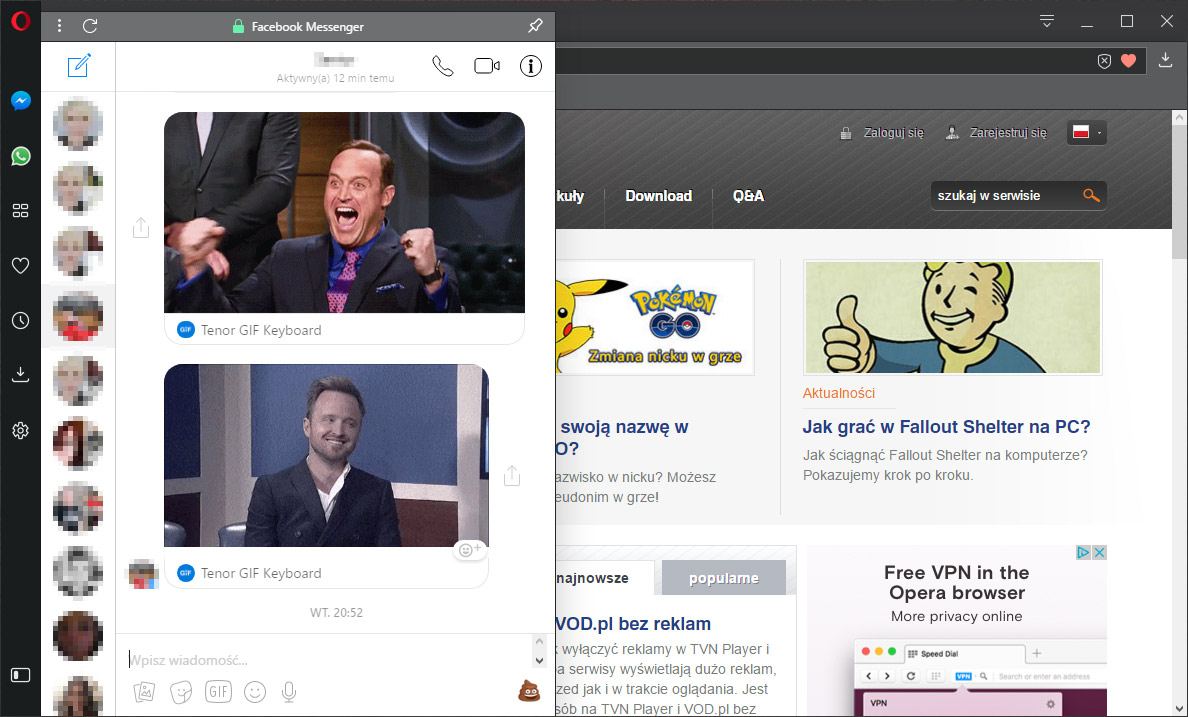
Отдельные ярлыки и мессенджеры можно включить / выключить, щелкнув правой кнопкой мыши на боковой панели и выбрав интересующие вас элементы из списка.






